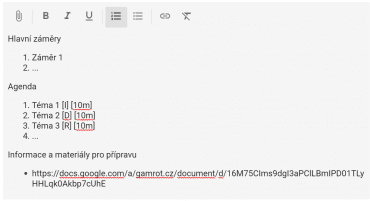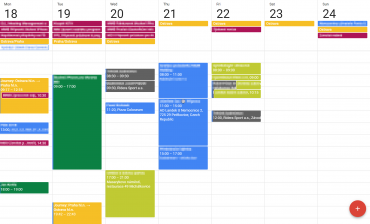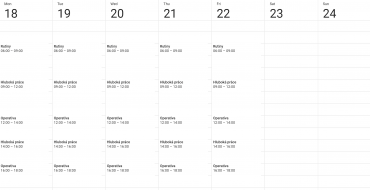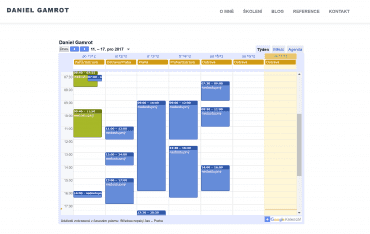Lidé žasnou, když jim ukáži svůj kalendář nabitý událostmi od rána do večera. Hlavně když se chvíli předtím bavíme o tom, že je fajn žít místy i bez plánování. Je to tím, že mi pomáhá i s dalšími aktivitami. Mé tipy naleznete níže. Používám je v Google Kalendáři, který spouštím v prohlížeči Google Chrome, ale většinu z nich lze přenést i do dalších aplikací pro práci s digitálním kalendářem.
Schůzky
Nejběžnějším způsobem využití kalendáře je evidování schůzek nebo jiných na čas vázaných událostí. Běžně nad tím, jak schůzku nebo poradu do kalendáře zadáme, nepřemýšlíme. Zvažte však pár bodů, které by mohly vaši práci se schůzkami v kalendáři vylepšit (psal jsem o nich také v jednom z článků v loňském roce):
- Pozvánka pro účastníky – pokud to jen trošku jde, rozešlete účastníkům schůzky pozvánky. Ne e-mailem, ale přes funkci kalendáře. Zajistíte, že budou mít vždy aktualizované informace. Hodí se to v případě, kdy se mění čas nebo místo setkání. Nemusíte pak na účastníky rozesílat e-maily s vysvětlením. Při rozeslání pozvánek schůzku správně pojmenujte.. Chodí mi jich poměrně dost s titulkem stylu “Schůzka s Gamrotem”, které mi později nic neřeknou. Berte v potaz, že vámi vytvořený název vidí všichni účastníci.
- Hledání volného času – pokud zvete na schůzku více lidí, zkuste využít funkce pro plánování (v Google Kalendáři se jedná o pole Suggested Times), díky které zjistíte, zda mají lidé, které na schůzce chcete, skutečně volno a volíte správný čas.
- Informace o schůzce – do poznámky události v kalendáři ve většině případů vkládám základní informace o schůzce, a to záměr (co je cílem schůzky), agendu (jaké jsou body schůzky) a informace pro přípravu (různé odkazy na dokumenty a další poznámky). Dávám tak účastníkům vše potřebné pro perfektní přípravu. Jeden užitečný tip – šablonu pro informace ke schůzce si uložte do nástroje pro expanzi textu, např. AutoHotkey. Vyvoláte ji během vteřiny a stačí pak jen doplnit detaily.
Užitečnou funkcí většiny moderních kalendářů je také možnost změnit barvu události. Dříve jsem to řešil přes oddělené kalendáře, dnes pracuji právě s ideálně jedním kalendářem pro všechny události a pouze měním barvy. Mám celkem čtyři kategorie:
- Zelená – školení a konzultace. Na první pohled vidím, zda si pracovních činností neplánuji moc a budu-li mít dostatek energie na důležité úkoly.
- Žlutá – cestování. Přesuny z místa na místo vlakem, autem nebo letadlem. Osobně se ve vlaku a letadle dokáži velmi dobře koncentrovat na práci a plánuji si tam důležité aktivity.
- Šedá – sport, pohyb a zlepšování fyzické kondice. Hlídám si, jestli se dostatečně hýbu a mimo standardní chůzi, výlety apod.
- Modrá – všechny další schůzky a události, pozvánky, důležité celodenní události, jako jsou narozeniny, svátky atd.
Úkoly
Přístupy k evidenci úkolů se různí. Někdo preferuje jednoduché seznamy v papírovém bloku, další má rád moderní aplikace ,jako je Todoist nebo Trello. Mám i klienty a známé, kteří preferují evidenci úkolů rovnou v kalendáři. Když se bavíme s účastníky školení o tom, co jim na jejich přístupu v evidenci úkolů a termínů vadí, často se zmiňují o tom, že nemají vše na jednom místě. Termíny úkolů tam, schůzky zase jinde. Dnes se to dá velmi snadno vyřešit, sáhnete-li po jedné z následujících variant:
- Ukládejte si úkoly jako celodenní schůzky – podobně jako kamarád Pavel Minář. Má zaznačeny úkoly stejně, jako by to byla událost. Je to logické – každý úkol totiž sebere nějaký čas a je to fajn řešení pro ty, kdo si rádi provedení úkolů přesněji plánují. Zároveň je to skvělá varianta, pokud se vám těžko odhaduje, kdy ještě můžete přijmout nějaký závazek nebo slíbit termín. Splněné úkoly nemažte, jen je označte jinou barvou nebo přesuňte do jiného kalendáře (např. “Splněné úkoly”). Budou se hodit při pozdějších revizích toho, co se vám povedlo.
- Využijte Připomínky – Google nabízí podobně jako jiní vývojáři možnost evidovat si speciální typ “události” – tzv. Připomínky. Jejich výhoda je v jednoduchosti, přímočarosti a snadném použití. Nevýhoda? Neumí nic kromě upozornění na konkrétní aktivitu nebo úkol. Upřímně, většině lidí to stačí, chcete-li si však k úkolům dopisovat poznámky, organizovat si je do projektů nebo přidělovat štítky, nebude to pro vás to pravé.
- Propojte jej se svou aplikací – pokročilé úkolovníky Todoist, Wunderlist i Trello dnes nabízejí možnost zobrazit si termínované úkoly ve vašem kalendáři. Prostřednictvím unikátního odkazu, který aplikace vygeneruje, si jednoduše vložíte své úkoly do kalendáře. Synchronizace je sice ve většině případů pouze jednosměrná (z úkolovníku do kalendáře), ale dá se na to poměrně snadno zvyknout.
Mít termíny i schůzky viditelné na jednom místě rozhodně doporučuji. Pomůže vám to snáze se zorientovat v tom, co děláte a kolik volného času máte v daných dnech ještě k dispozici.
Návyky
Léta využívám přístupu „Nepřetrhni řetěz“ (anglicky Don’t Break The Chain) pro budování nových návyků. Hodně mě baví a pomáhá mi v osvojování užitečných dovedností. Protože je pro mě varianta se značením do papírového kalendáře neefektivní (chci mít vše ideálně na jednom místě a jsem hodně digitální), dlouho jsem k evidenci splněných pokusů používal specializovanou aplikaci Way of Life. Protože se systém snažím skutečně co nejvíce zjednodušit, rozhodl jsem se po vzoru kamaráda evidovat návyky v kalendáři. A docela to klape.
Jen malá odbočka k návykům (používání metody není klíčovým krokem, nýbrž doplňkovým nástrojem pro budování návyků) – co mi ve vytvoření návyku pomáhá?
- Musí mi dávat smysl (často se pouštíme do něčeho jen proto, že to chtějí druzí nebo to dělají druzí).
- Činnost, kterou si chci osvojit, popíšu – co, kde, kdy a jak udělám nebo kdo mi v tom může pomoci.
- Pracuji se spouštěči (předchozí aktivitou, která spustí provedení nového návyku).
- Mám připravené perfektní prostředí (takové, které mě ve spuštění návyku podpoří).
- Současně pracuji na jednom, maximálně dvou velmi malých návycích.
- Začínám vždy s ne příliš obtížnými úkoly.
A právě poslední bod přenáším do speciálního kalendáře “Habits” jako opakovanou událost. Hezky každý den jeden dílčí krok. A za 365 dní? Obrovský skok. Před lety jsem si říkal, že nemám prostor na čtení. Tak jsem začal se sedmi minutami denně. Když jsem to později rekapituloval, zjistil jsem, že jsem za rok přečetl devět knih. Může se to zdát, jste-li vášniví čtenáři, jako nízké číslo. V mém případě jsem začínal téměř od nuly. Dnes čtu každé ráno cca třicet minut. Je to skvělý start do nového dne.
K návyku v kalendáři si můžete přidat připomínku (jednu nebo více) nebo popis návyku. Budete tak mít vše na jednom místě. Každý návyk, do kterého jsem se ten den nepustil, si označím znakem “?”, nesplněné návyky písmenem “X” a splněné “O”.
Mimochodem Google v jedné ze svých posledních aktualizací Kalendáře přidal možnost nechat si automaticky plánovat tzv. Cíle (prakticky jde o návyky). U této funkce jsem nenašel jedinou výhodu, která by mě přesvědčila o používání. Budu rád, když mi dáte vědět vy, kdo s ní pracujete. Zajímalo by mě, co nového vám oproti standardním událostem přináší.
Zóny práce
Velmi rád pracuji s principy, které se objevily v knize Hluboká práce (autor C. Newport). Soustředím se na to, abych měl během týdne dostatek nerušených časových bloků pro práci na nejdůležitějších úkolech. Stejně tak si rád vyhrazuji čas na operativní úkoly, jinak by mi hlavou neustále vrtalo: “Kdy jen všechny ty drobnosti stihnu?” Nedokázal bych se na důležitou práci soustředit. Posledních několik měsíců postupně předávám část operativy na asistentku, ne vše je však prozatím (a vlastně ani nebude) v její kompetenci.
Hluboké i operativní bloky si vedu ve speciálním kalendáři “Zones”, který je většinou skrytý. Zobrazuji jej jen při plánování aktivit a revizích. Jeho cílem je pomoci mi v efektivním rozložení úkolů během dne. Občas si udělám revizi svého fungování, a to prostřednictvím tabulky Hodnocení dne. Oblíbili si ji i mí klienti, kterým pomáhá s analýzou dne a nalezením produktivních fází, které má smysl si chránit.
Města
Tip pro ty, kdo hodně cestují – vytvořte si veřejný kalendář s městy/zeměmi, kde budete. Speciální kalendář má smysl při sdílení. Nechci, aby se přes veřejný odkaz lidé dostali k detailům schůzek, ale chci, aby viděli názvy měst.
Posledních pár let je sdílení kalendáře funkční nástroj, díky kterému mohu klientům i známým ukázat zasláním jediného odkazu, kdy budu poblíž. Typická situace je telefonát: “Ahoj, kdy budeš v Brně? Nezajdeme na kafe?” Reakce? Kdysi bych vypisoval termíny, dnes pošlu odkaz na svůj veřejný kalendář s městy a událostmi. Člověk na druhém konci telefonu si pak může z volných časů vybrat.
Samozřejmě se občas nevyhnete drobným korekcím v případě domluvy místa apod., ale to už jsou drobnosti, které snadno doladíte.
Rodina
Speciální kalendář “Family” zahrnuje veškeré rodinné aktivity, kterých se účastníme s rodinou. Pokud někdo z nás cokoliv naplánuje, automaticky to jde do sdíleného rodinného kalendáře. Důležité je domluvit se na co nejsmysluplnějším společném využívání. Občas do něj totiž mohou přicházet i události, které pro druhého nejsou užitečné.
Mimo to sdílím také s rodinou všechny ostatní kalendáře pro případ, kdy by potřebovali znát můj rozvrh. Například ve chvíli, kdy plánují rodinné oslavy, výlety nebo večeře.